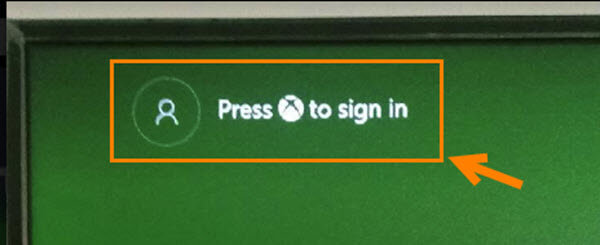Uwielbiam grać w gry wideo i mam wiele różne konsole. Jest kilka artykułów z poradami, które napisałem na ten temat, które możesz sprawdzić tutaj:
W tym artykule chciałem poruszyć coś, co ostatnio mnie niepokoiło. Xbox One domyślnie wysyła powiadomienia na Twoją konsolę. Moja konsola wysyła mi powiadomienia o zaproszeniach do gier. Nie byłoby to takie złe, gdyby osoba, która próbowała mnie zaprosić, nie robiła tego codziennie 10 lub 12 razy naraz, ale uważam ten nadmiar za niegrzeczny i zdecydowałem, że powinienem zablokować tę osobę przed wysyłaniem zaprasza lub całkowicie wyłącz powiadomienia. Ponieważ lubię tego gracza, myślę, że najlepszym rozwiązaniem będzie wyłączenie powiadomień. W ten sposób nadal będę otrzymywać zaproszenia, ale nie będę mieć powiadomienia wyskakującego na ekranie za każdym razem, gdy zostanie wysłane. Postanowiłem więc pokazać, jak możesz wyłączyć te wszystkie irytujące powiadomienia i znaleźć spokój podczas gry.
Jak wyłączyć powiadomienia na Xbox One
Włącz tę konsolę Xbox i zacznijmy.
Krok 1: Zaloguj się na swoje konto Xbox na Xbox One.
Krok 2: Po zalogowaniu poszukaj Ustawienia Ikonę (Gear Link). Wybierz.
Krok 3: Na ekranie Ustawienia spójrz w lewe menu, a zobaczysz
Krok 4: Tutaj zobaczysz środkowych mężczyzn u opcja Powiadomienia . Wybierz to.
Krok 5: Na tym ekranie przekazują Ci tę wiadomość.
Wybierz, czy powiadomienia mają się pojawiać na listach wyświetl ekran i pojawi się w przewodniku.
Wybierz powiadomienia Xbox lub powiadomienia aplikacji, aby zdecydować, jak mają być wyświetlane różne powiadomienia.
Aby zmienić, jak długo będą się pojawiać powiadomienia, a które pozostaną w przewodniku , wybierz Czas powiadomienia.
Na tym ekranie możesz wyłączyć baner Powiadomienie . Ale jesteśmy tu po coś innego, więc przejdź do kroku 6.
Krok 6: Spójrz na menu po lewej stronie wiadomości i wybierz opcję Powiadomienia Xbox , ponieważ właśnie tego szukamy.
Krok 7: Ekran Preferencje dla powiadomień konsoli Xbox to miejsce, w którym możesz naprawić większość lub wszystkie napotkane problemy to. Jak widać w menu po lewej stronie, jednym ruchem można wyłączyć wszystkie powiadomienia. Możesz też poszukać tego jednego powiadomienia, które chcesz wyłączyć, a pozostałe pozostawić włączone.
Krok 8: W tym artykule chcę wyłączyć wszystkie powiadomienia. Dlatego wybierzemy opcję Zezwalaj na powiadomienia , która nie powinna zawierać znacznika wyboru w polu. Ponadto zauważysz, że wszystkie powiadomienia są teraz wyłączone. Gotowe.
Jeśli chcesz tylko wyłączyć kilka z nich, to jest ekran, na którym możesz to zrobić.
Teraz wiesz, gdzie i jak wyłącz wszystkie te irytujące powiadomienia. Czas podzielić się wiedzą i uczynić grę przyjemniejszą.
–